Geben von Hinweisen und Feedback an den Testteilnehmer
Interaktionen können so konfiguriert werden, dass sie dem Testteilnehmer Hinweise geben, z. B. die Anzahl der richtigen Antworten bei einer Auswahlinteraktion, und dass sie Rückmeldungen geben, wenn der Testteilnehmer eine Testaufgabe bearbeitet. Diese Optionen sind nicht für alle Arten von Interaktionen verfügbar. Die Kapitel, die jede Interaktion beschreiben, finden Sie unter QTI-Interaktionstypen und PCI-Interaktionstypen werden Sie erfahren, welche Optionen für die jeweilige Interaktion verfügbar sind.
Hinweise für den Test-Teilnehmer
Die Optionen für die Bereitstellung von Hinweisen werden im Bereich "Interaktionseigenschaften" auf der rechten Seite Ihrer Interaktion konfiguriert.
Festlegen der richtigen Anzahl von Antworten
Sie können die Mindest- und Höchstzahl der Antworten, die der Testteilnehmer geben muss (bevor er mit der nächsten Frage fortfahren kann), in den Feldern Erlaubte Auswahlmöglichkeiten angeben (je nach Art der Interaktion wird dies manchmal mit Anzahl der Assoziationen/Matches bezeichnet). Standardmäßig sind diese Felder leer, d. h. der Testteilnehmer kann so viele (oder so wenige) Antwortmöglichkeiten angeben, wie er möchte. (Wird das Minimum auf 0 gesetzt, kann der Testteilnehmer die Frage überspringen).
Einfügen eines 'Platzhalter'-Textes in die Leerstellen
Wenn Sie die Felder, die der Testteilnehmer ausfüllen soll, mit einem Text versehen möchten, z. B. "Schreiben Sie Ihre Antwort hierhin", geben Sie diesen in das Feld Platzhaltertext ein.
Hinweise auf die Textlänge geben
Sie können dem Testteilnehmer Hinweise auf die Länge des Textes geben, indem Sie die Felder Empfehlungen ausfüllen. Dadurch erhält der Testkandidat eine erwartete Länge, entweder in Zeichen oder in der Anzahl der Zeilen.
Einfügen von modalem Feedback
Das Geben von Feedback kann im Bereich "Antworteigenschaften" auf der rechten Seite Ihrer Interaktion konfiguriert werden.
Modales Feedback kann als eine Nachricht definiert werden, die dem Testteilnehmer außerhalb der Aufgabe präsentiert wird, wenn er eine Antwort auswählt. Das Feedback kann entweder durch eine richtige oder eine falsche Antwort ausgelöst werden, je nachdem, welche Bedingungen der Testautor festgelegt hat. Führen Sie die folgenden Schritte aus, wenn Sie möchten, dass die Testteilnehmer während dieser Interaktion ein modales Feedback erhalten.
Klicken Sie auf die Schaltfläche Modales Feedback hinzufügen.
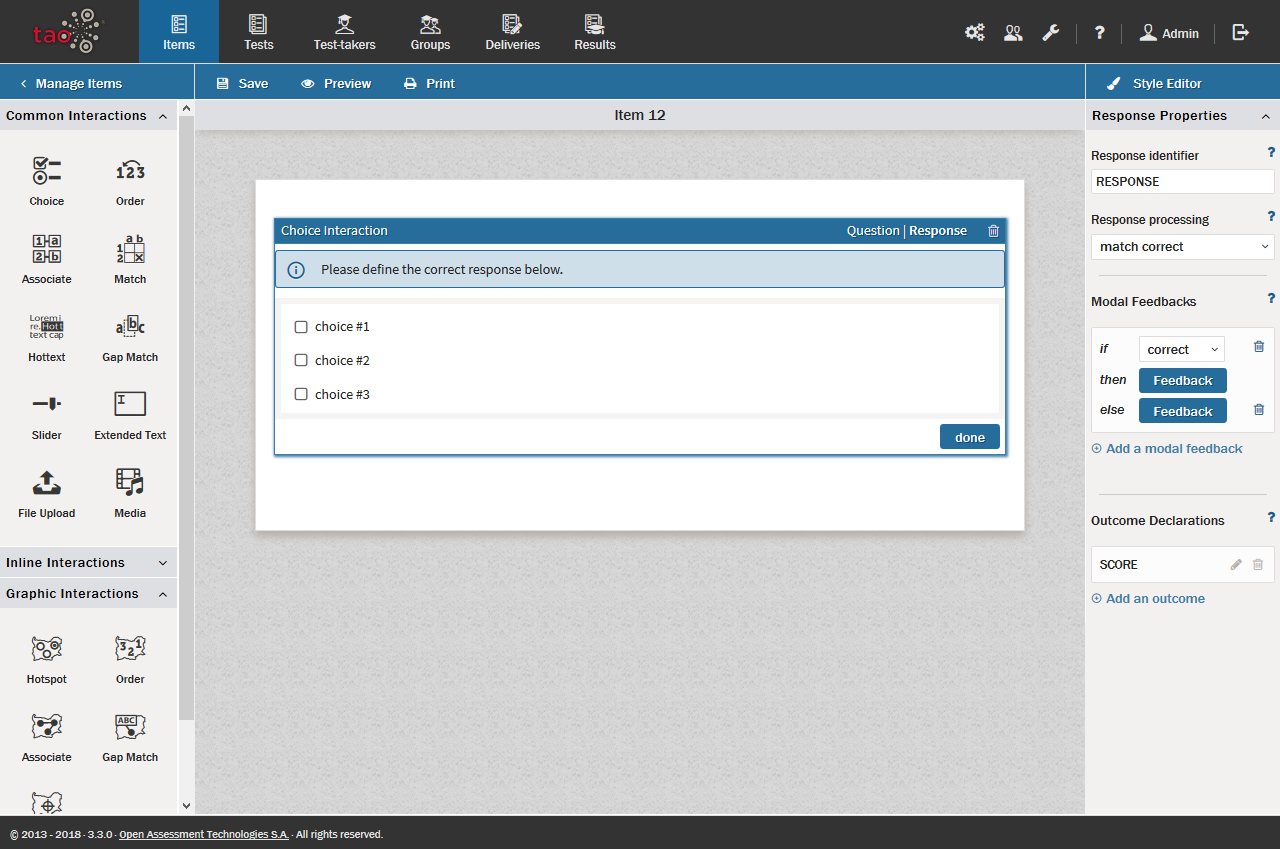
Dies öffnet ein modales Feedback-Panel, in dem Sie das Feedback einfügen und festlegen können, wann es gegeben werden soll.
Fügen Sie Ihr Feedback und die Feedback-Bedingungen ein. Wenn das Feedback gegeben werden soll, wenn der Testteilnehmer die richtige Antwort erhält, dann stellen Sie sicher, dass die if-Anweisung auf richtig gesetzt ist. Sie können sie auch auf falsch oder eine beliebige numerische Vergleichsbeziehung setzen.
Füllen Sie dann die dann-Anweisung aus, indem Sie zuerst auf die blaue Schaltfläche Feedback klicken und dann den gewünschten Text in das Popup-Fenster eingeben. Wenn Sie fertig sind, klicken Sie auf die Schaltfläche " Fertig". Wenn ein alternatives Feedback für die entgegengesetzte Bedingung erforderlich ist, klicken Sie auf die Schaltfläche Feedback für die else-Anweisung und befolgen Sie das gleiche Verfahren, das zum Einrichten des ersten Feedbacks verwendet wurde.
Wenn weitere modale Rückmeldungen benötigt werden, dann klicken Sie auf die Schaltfläche Modale Rückmeldung hinzufügen unter Ihrer ersten modalen Rückmeldung und wiederholen Sie die oben genannten Schritte.